本次应用ps软件中的文字工具,填充,描边以及斜面与浮雕的命令来完成作品

Adobe Photoshop 8.0 中文完整绿色版
- 类型:图像处理
- 大小:150.1MB
- 语言:简体中文
- 时间:2015-11-04
1、选择菜单栏中的文件-新建..的命令,弹出下面的对话框,可以设置相应的参数如下图所击,单击 确定
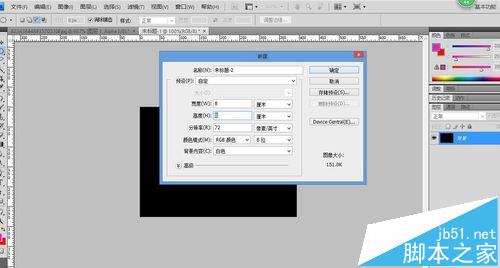
2、在下面图层面板中“创建新图层”,建立一个新图层
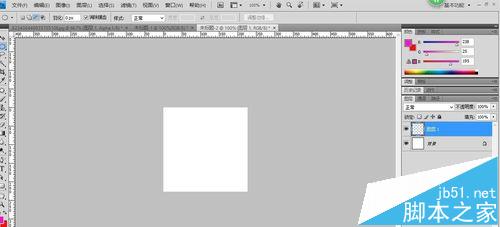
3、一手按住“shift”,单击工具臬中的“椭圆选框工具”按钮,绘制一个圆形选区,并且 在菜单栏中 编辑-填充…的命令,弹出填充话框,如下图所示,单击确定
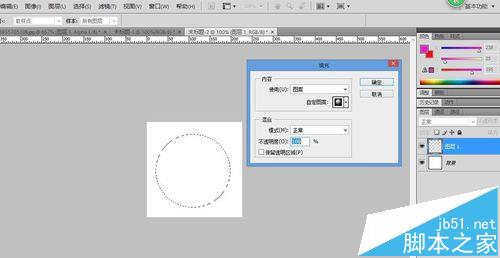
4、单击工具箱中的“文字工具”按钮T,在画布中输入“卒”,如下图所示
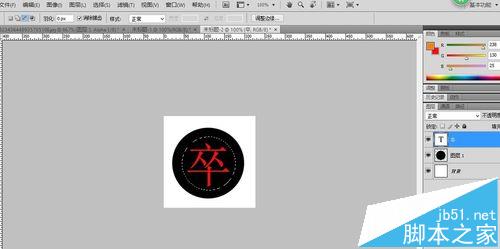
5、再次单击工具箱中的“椭圆选框工具”,用shift按住,画出一个圆形选区(其实上图已画出了),单击图层面板中的“创建图层”选择菜单栏中编辑-描边..的命令,弹出 描边对话框,设置对话框中的参数下图所示,单击确定

6、选择菜单栏中的图层-图层样式-斜面和浮雕…,弹出图层样式对话框,设置参数如下,单击确定

7、双击图层面板 中的文字图层,弹出图层样式,设置对话框中的参数如下所示,单击确定

8、最终效果如下
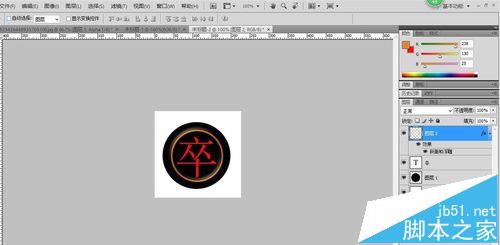
注意事项:
制作棋子时,设置相应的参数,可以自行设置,没有具体的参数,上面只是借鉴
相关推荐:
ps怎么设置一个淘宝店招图片?
Ps怎么制作一个圆形旋转的表盘刻度图?
ps怎么绘制中国象棋棋盘? ps象棋棋盘的画法
注意事项:
不要在微信、知乎、QQ、内置浏览器下载、请用手机浏览器下载! 如果您是手机用户,请移步电脑端下载!
1、文稿PPT,仅供学习参考,请在下载后24小时删除。
2、如果资源涉及你的合法权益,第一时间删除。
3、如果字体显示不正常,>>>请在右侧顶部字体安装字体<<<
115PPT网 » ps怎么制作中国象棋中的棋子图片?
不要在微信、知乎、QQ、内置浏览器下载、请用手机浏览器下载! 如果您是手机用户,请移步电脑端下载!
1、文稿PPT,仅供学习参考,请在下载后24小时删除。
2、如果资源涉及你的合法权益,第一时间删除。
3、如果字体显示不正常,>>>请在右侧顶部字体安装字体<<<
115PPT网 » ps怎么制作中国象棋中的棋子图片?





